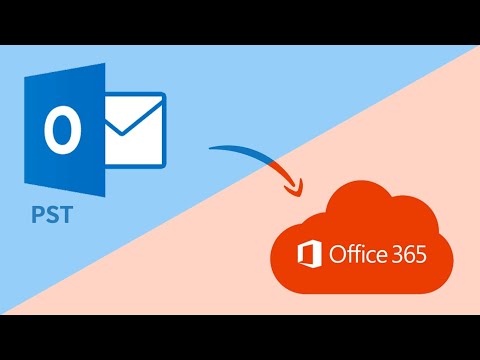आम तौर पर में विंडोज, अनुमतियां हमें निजी या सार्वजनिक सामग्री रखने में मदद करती हैं। इस प्रकार यह हमारे लिए बहुत आसान है कि हम अपनी फाइलों और फ़ोल्डर्स को ऐसी अनुमतियां आवंटित करते हैं, जैसे आवश्यकताएं के अनुसार अन्य लोग आवेदक कर सकते हैं या नहीं। फ़ोल्डरों / फ़ाइलों के लिए अनुमतियों को फ़ोल्डरों / फ़ाइलों पर राइट क्लिक के साथ बदला जा सकता है और चयन कर सकते हैं गुण । यहां से स्विच करके सुरक्षा टैब, हम अनुमतियों को कॉन्फ़िगर कर सकते हैं।

कंटेनर में ऑब्जेक्ट्स की गणना करने में विफल, एक्सेस अस्वीकार कर दी गई है।
जब आप सामग्री के मालिक नहीं हैं, तो आप इस त्रुटि का सामना करने की अधिक संभावना रखते हैं, जिनकी अनुमतियां आप बदल रहे हैं। इस प्रकार ऐसे मामलों में, निम्नलिखित हैं सटीक त्रुटि से बचने के लिए आपको क्या कदम उठाने चाहिए:
1. सबसे पहले, फ़ोल्डर / फ़ाइल पर राइट क्लिक करें जिनकी अनुमतियों को आप बदलना चाहते हैं। चुनते हैं गुण.

2. अगला, में गुण खिड़कियां, स्विच करें सुरक्षा और मारा उन्नत वहां विकल्प

3. नीचे दिखाए गए स्क्रीन में, आपको अनुक्रम का पालन करने के लिए संख्या-वार पर क्लिक करना होगा। वह है, पहले क्लिक करें परिवर्तन के लिए लिंक मालिक में उन्नत सुरक्षा सेटिंग्स खिड़की। तब दबायें उन्नत में विकल्प उपयोगकर्ता या समूह का चयन करें विंडो, और उसके बाद क्लिक करें अभी खोजे एक और खिड़की में खोला गया। यहां आपको अपने उपयोगकर्ता खाते का चयन करने की आवश्यकता है खोज परिणाम इतना सूचीबद्ध है। फिर ठीक क्लिक करें -> ठीक है -> लागू करें -> ठीक है।

4. पिछला चरण आपको दिखाए गए विंडो पर वापस ले जाता है चरण 2, इसलिए क्लिक करें उन्नत वहां विकल्प अब में उन्नत सुरक्षा सेटिंग्स, आपको जांचना होगा मालिक को उप-संयोजकों और वस्तुओं पर बदलें तथा इस ऑब्जेक्ट से विरासत अनुमति प्रविष्टियों के साथ सभी बाल ऑब्जेक्ट अनुमति प्रविष्टियों को बदलें । क्लिक करें लागू करें के बाद ठीक.

इस प्रकार, अंत में, आप दिखाए गए विंडो को अनुमतियां बदल सकते हैं चरण 2। अब आपके द्वारा कोई त्रुटि नहीं आएगी।
ध्यान दें कि जब आप अनुमतियां बदलते हैं, तो यह आपके पीसी को कम सुरक्षित बनाता है।
अगर यह आपके लिए काम करता है तो हमें बताएं।